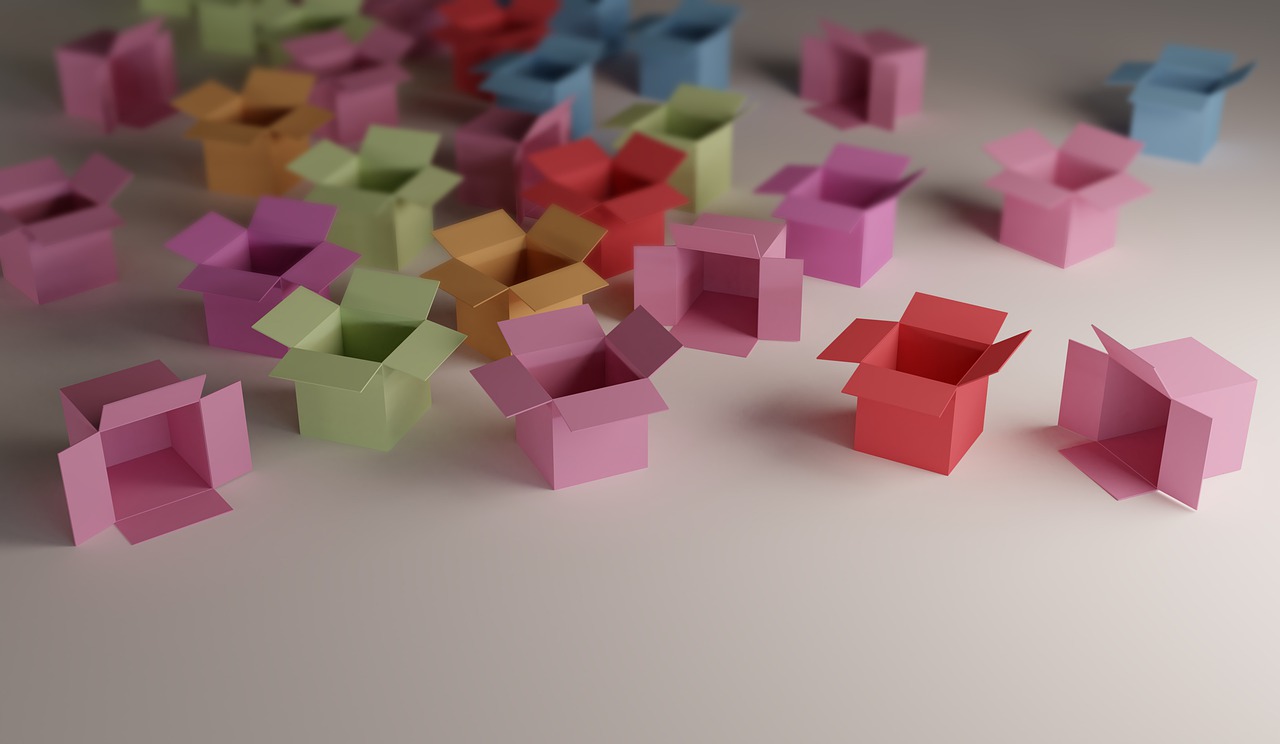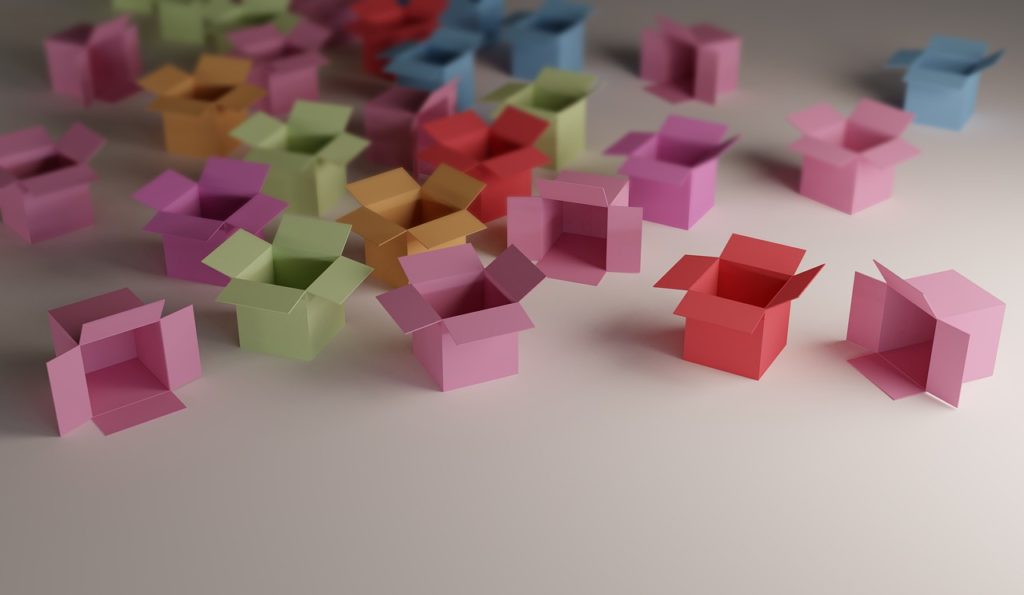Dans ce mini tutoriel on va rappeler comment décompresser un fichier RAR sous ubuntu. La méthode s’applique à d’autres types d’extensions.
Il arrive des fois qu’on veut traiter des fichiers compressé à l’aide de logiciels tierces qu’on avait utilisé dans d’autres OS que Linux ( winsows ou MAC OS). Si vous débutez sous linux, les fichiers .rar ne sont pas reconnu par défaut. De même que la grande partie des extensions de fichiers compressés qu’on utilisaient dans d’autres systèmes comme windows.
Aujourd’hui pour compresser et décompresser n’importe quel type de fichiers sous linux comme sous windows sans coût, je vous recommande le logiciel 7-zip. Vous le connaissez peut être déjà mais sous ubuntu 20.04 il ne suffit plus d’installer l’application en procédant par un sudo apt install 7-zip ou sudo snap install 7zip.
Le nom du package ne permet pas de l’installer intuitivement. Dans ce tutoriel nous allons voir comment décompresser un fichier RAR sur ubuntu. la méthode peut s’appliquer aux autres types d’extension.
[bctt tweet=”Comment décompresser un fichier RAR sur ubuntu – La méthode peut s’utiliser sur les autres extensions.” username=”tedidevblog”]
Comment décompresser un fichier RAR sur ubuntu
Nous avons mentionné plus haut que la meilleur façon de décompresser un fichier rar sous linux est d’installer le logiciel 7-zip qui fait correctement le même travail. Ce logiciel prend en compte plusieurs autres types d’algorithme de compression y compris la sienne qui est 7zip. Pour installer 7-zip il faut taper les commandes suivantes :
sudo apt update sudo apt install p7zip-full p7zip-rar
Ensuite suivez les instructions. Notez que toutes les commandes proposées dans cet article doivent être écrite dans un terminal. On l’ouvre avec un Ctrl+Alt+T dans la plupart des systèmes linux comme Ubuntu. Si ça ne fonctionne pas , chercher Terminal dans le gestionnaire d’applications de votre distribution.
Le logiciel 7-zip est aussi disponible sur windows si vous rencontrez des problèmes similaires pour compresser ou décompresser dans une extension spéciale.
Si vous avez aimé ce post , n’hésitez pas à vous abonner à notre Newsletter pour avoir plus de contenus exclusifs et surtout profiter des bons plans.
Restons en contact !